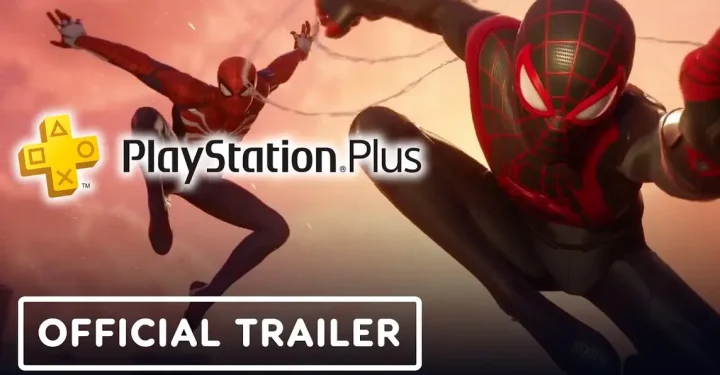연결된 Wi-Fi 비밀번호를 확인하는 방법
비밀번호를 잊어버리는 일은 흔한 일이며, 비밀번호를 사용하고 싶을 때도 마찬가지입니다. 와이파이. 휴대폰이나 PC에서 WiFi 연결 비밀번호를 어떻게 찾을 수 있나요?
연결된 WiFi의 비밀번호를 알아내는 데 사용할 수 있는 방법은 여러 가지가 있습니다. 그 중 하나는 이전에 연결되었거나 연결된 적이 있는 장치를 통해 확인하는 것입니다.
가장 저렴한 MLBB 다이아몬드!


 다이아몬드의 왕
다이아몬드의 왕

 다이아몬드의 왕
다이아몬드의 왕

 탑머
탑머

 방제프
방제프

 다이아몬드의 왕
다이아몬드의 왕

 탑머
탑머

 방제프
방제프

 탑머
탑머

 탑머
탑머

 방제프
방제프아직도 많은 사람들이 이미 연결된 WiFi 비밀번호를 보는 방법을 몰라 연결에 어려움을 겪고 라우터를 재설정하는 것을 선택합니다.
만약 여러분이 그 중 한 명이라면, 다음 기사에서는 장치에 이미 연결된 WiFi 비밀번호를 보는 몇 가지 방법을 살펴보겠습니다!
또한 읽으십시오:
HP에서 연결된 WiFi 비밀번호를 확인하는 방법

새로운 가젯을 구입했는데 WiFi 네트워크에 연결하려고 하니까 비밀번호를 잊어버린 적이 있나요?
이건 정말 번거로운 일이죠. 특히 비밀번호를 책이나 다른 기기에 메모해두는 것을 잊어버린 경우에 그렇습니다. 이를 극복하려면 더 이상 Wifi 라우터를 재설정하고 기본 비밀번호를 사용할 필요가 없습니다.
이전에 기기에 연결했던 WiFi 비밀번호를 확인하는 방법이 궁금하세요? 아래에서 몇 가지 방법을 통해 알아보도록 하겠습니다!
안드로이드 폰으로 연결된 WiFi 비밀번호를 확인하는 방법
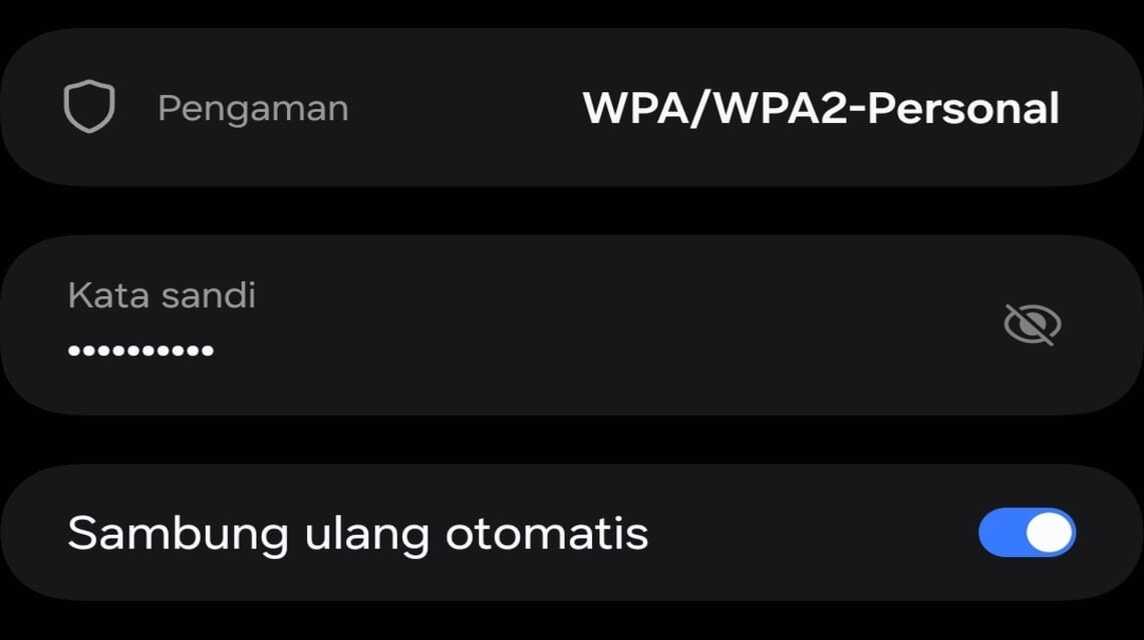
스마트폰 사용자라면 안드로이드다음 단계에 따라 기기에 연결된 WiFi 비밀번호를 찾을 수 있습니다.
- 설정 입력
- "연결" 메뉴를 찾아 "Wi-Fi"를 선택하세요
- 다음으로, 비밀번호를 확인하고 싶은 WiFi 네트워크에 장치를 연결하세요.
- 성공적으로 연결되면 Wifi 이름 오른쪽에 있는 기어 로고를 클릭하세요.
- Wifi 비밀번호가 포함된 "비밀번호" 열이 표시됩니다.
- 오른쪽에 있는 눈 로고 메뉴를 클릭하고 휴대폰 비밀번호를 입력하세요.
- 완료되었습니다. 이제 연결된 Wifi 비밀번호를 볼 수 있습니다.
더욱 효과적으로 사용하려면 QR 코드를 사용하여 다른 기기와 WiFi를 직접 공유할 수 있습니다. 이 옵션은 일반적으로 화면 왼쪽 하단에 있습니다.
일부 메뉴 이름은 사용하는 기기나 Android OS 버전에 따라 다를 수 있습니다. 그러니 휴대폰 유형에 맞게 가이드를 조정하시면 됩니다!
iPhone에서 Wi-Fi 비밀번호를 확인하는 방법
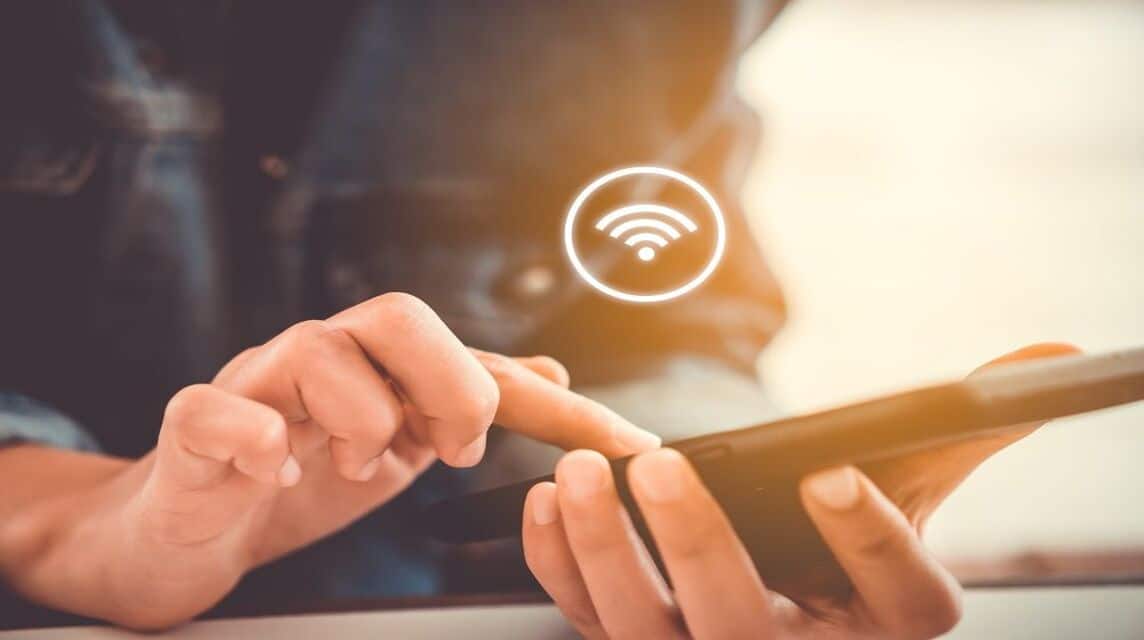
사용자를 위해 아이폰, 설정 메뉴를 통해 기기에 연결된 WiFi 비밀번호도 알아낼 수 있습니다. 전체 가이드는 다음과 같습니다.
- 설정 메뉴로 가서 "Wi-Fi"를 찾으세요
- 이전에 연결했던 네트워크를 보려면 화면 오른쪽 상단에 있는 "편집" 메뉴를 선택하세요.
- 비밀번호를 알고 싶은 WiFi의 이름을 찾으세요.
- "비밀번호" 메뉴를 클릭하세요
- iPhone 비밀번호를 입력하고 Face ID 또는 Touch ID로 인증하세요.
- 모든 과정이 완료되면 원하는 WiFi 네트워크의 비밀번호를 확인할 수 있습니다.
Windows를 통해 비밀번호를 보는 방법

Android와 iOS 외에도 PC나 노트북에 연결된 WiFi 네트워크의 비밀번호도 찾을 수 있습니다. 창문 다음과 같은 방법으로:
- "시작" 메뉴를 선택하세요
- PC 또는 노트북 검색 필드에 "네트워크 상태"를 입력합니다.
- 다음으로, 화면 상단의 "속성"을 선택하세요.
- 마지막으로, "Wi-Fi 보안 키 보기" 메뉴를 누르면 연결된 네트워크의 비밀번호가 표시됩니다.
또한 이 방법은 일반적으로 Windows 11 OS 이상을 사용하는 노트북이나 PC에서만 작동합니다. 따라서 Windows 10 버전에서는 일부 메뉴 차이가 있을 수 있습니다.
Macbook을 통해 비밀번호를 보는 방법
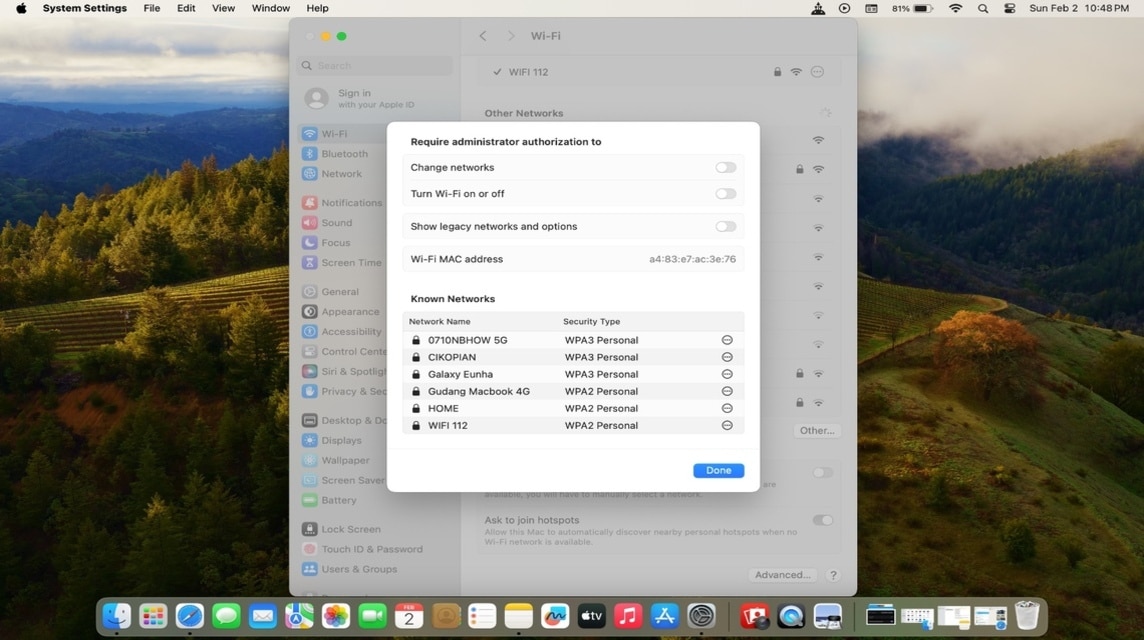
맥북 사용자의 경우, 기기에 연결된 WiFi 비밀번호를 다른 사람에게 물어볼 필요가 없습니다. 다음과 같은 방법으로 장치에서 직접 볼 수 있습니다.
- 화면 왼쪽 상단의 Apple 로고를 눌러 "시스템 설정" 메뉴로 이동합니다.
- "Wi-Fi" 메뉴를 찾아 "고급" 메뉴를 찾을 때까지 아래로 스크롤하세요.
- 다음으로, 비밀번호를 확인하고 싶은 WiFi 네트워크를 선택하세요.
- wifi 이름 옆에 있는 3개 점으로 구성된 원형 메뉴를 클릭하고 "비밀번호 복사"를 클릭하여 계속합니다.
- 복사한 결과를 메모나 다른 곳에 붙여 넣으면 WiFi 비밀번호를 볼 수 있습니다.
또한, Macbook OS Sonoma에서도 이 방법을 사용할 수 있습니다. 다른 OS 버전에서는 약간의 차이가 있을 수 있습니다.
또한 읽으십시오:
그렇다면 우리 기기에 연결된 WiFi 비밀번호를 보는 몇 가지 방법이 있습니다. 얼마나 쉽죠? 이 글이 도움이 되길 바랍니다!
저렴하고 안전하며 믿을 수 있는 좋아하는 게임이나 디지털 제품을 충전할 수 있는 곳을 찾고 계시다면, VCGamers 마켓플레이스 단지!